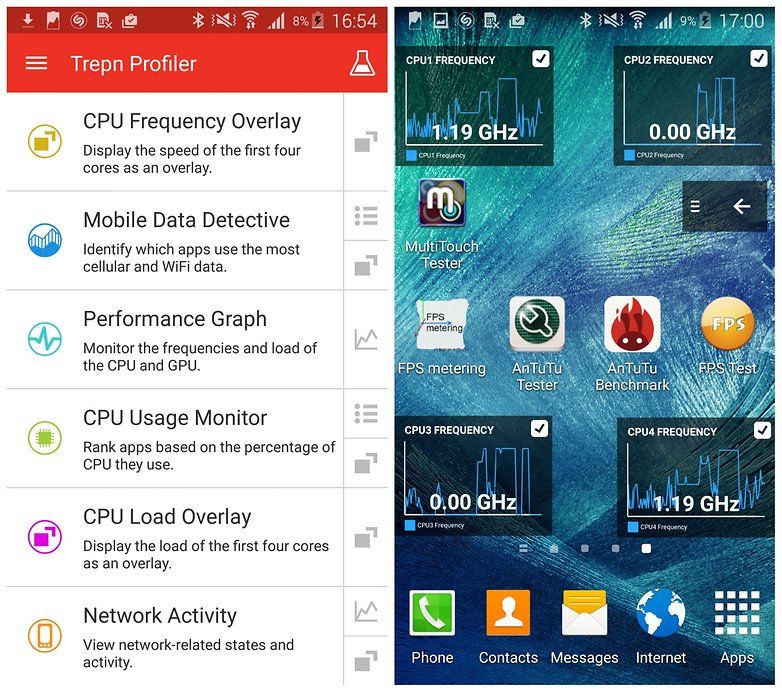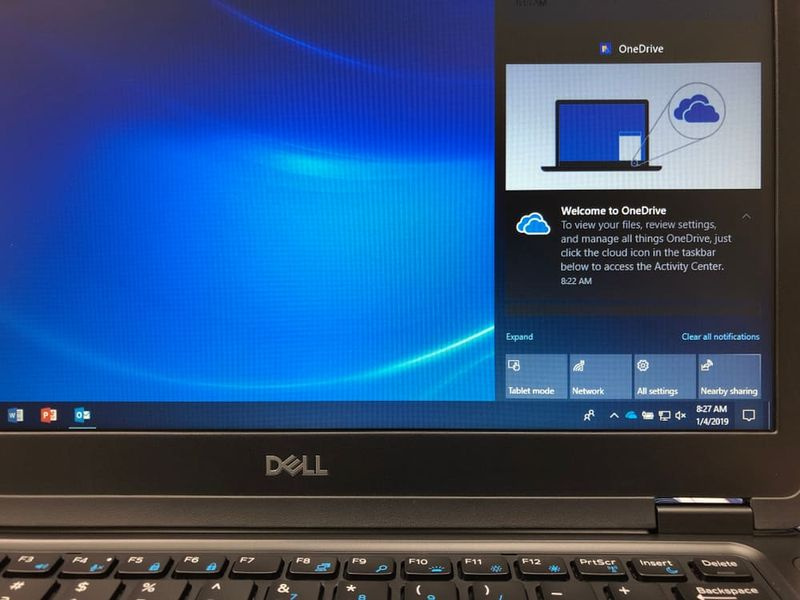Ustavite Windows Defender pred brisanjem datotek
Windows Defender zažene in skenira vaš računalnik, kadar je v stanju mirovanja. Vendar bo protivirusni program dvakrat na teden pregledal celoten sistem, da se spomni, da na njem ni nič narobe. Ne samo, da skenira vaše nove datoteke v vašem sistemu, ampak tudi odstrani vse, kar se mu zdi nezaželeno. Kaj to pomeni, če namestite ali prenesete izvršljivo datoteko, za katero Windows Defender meni, da je zlonamerna ali da vsebuje virus. Nato ga bo odstranil, preden odprete File Explorer na mesto za prenos datoteke. Pridimo in preverimo, kako ustaviti Windows Defender pri brisanju / brisanju datotek.
Vse, kar morate vedeti:
Windows Defender označi ali označi datoteke, za katere meni, da so zlonamerne. Prav tako ne more dovoliti izvajanja v vašem sistemu. Redko se zgodi, da bi lahko dobilo lažno pozitivno vrednost, vendar se lahko zgodi. Prepričajte se, da tvegate, ko zaženete aplikacijo, ki jo je Windows Defender označil. Preden zaženete aplikacijo, naredite vse potrebno.
Omogoči izvršljivo v programu Windows Defender
Vse izvršljive datoteke, ki jih Windows Defender označi, so v osebnem računalniku v karanteni in izbrisane. Če želite omogočiti zagon datoteke v karanteni v računalniku, morate odpreti Windows Defender.
Premaknite se na zaščito pred grožnjami in virusom in tapnite Zgodovina zaščite pod „Trenutne grožnje“. Odpre se seznam vseh groženj, ki jih je Windows Defender blokiral. Seznam ne more navesti veliko, razen datuma in ure, ko je grožnja blokirana, in kako resne je bila. Če želite dobiti več informacij, preprosto tapnite 'Hudo' spustni meni. Nato boste morali za nadaljevanje preveriti pristnost s skrbniškim uporabnikom.
Po preverjanju pristnosti boste videli več podrobnosti o blokirani grožnji. Ogledali si boste tudi, kaj mu je naredil Windows Defender, tj. Odkrili ali izbrisali. Ogledali si boste tudi razlog, zakaj je bila označena, tj. Vrsta grožnje, datoteka, ki vsebuje to grožnjo. Če želite omogočiti zagon datoteke, preprosto odprite spustni meni Dejanja in izberite 'Dovoli' možnost.
Datoteko tudi znova namestite ali prenesite in tokrat Windows Defender ne more samodejno blokirati ali odstraniti. Vendar bodite zelo previdni, če se želite izogniti opozorilom programa Windows Defender.
Zaključek:
Tukaj je vse o ustavitvi programa Windows Defender pred brisanjem datotek. Za nadaljnja vprašanja in vprašanja nam sporočite v spodnjem oddelku za komentarje!
Preberite tudi: